32位Win7用4G内存破解攻略
32位Win7用4G内存破解攻略
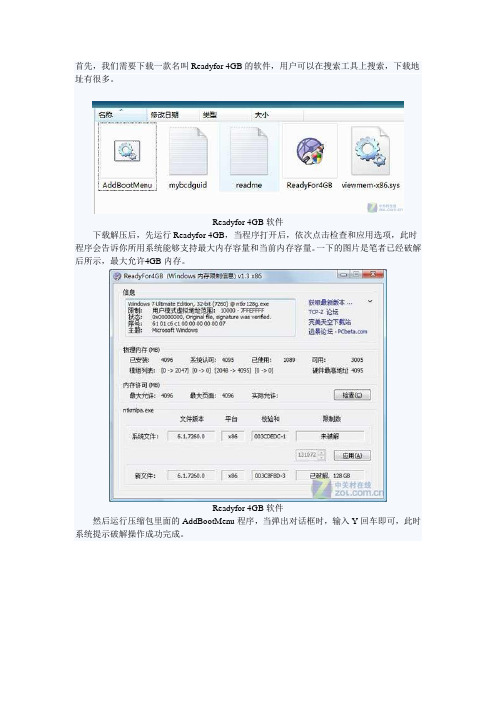
首先,我们需要下载一款名叫Readyfor 4GB的软件,用户可以在搜索工具上搜索,下载地址有很多。
Readyfor 4GB软件下载解压后,先运行Readyfor 4GB,当程序打开后,依次点击检查和应用选项,此时程序会告诉你所用系统能够支持最大内存容量和当前内存容量。
一下的图片是笔者已经破解后所示,最大允许4GB内存。
Readyfor 4GB软件然后运行压缩包里面的AddBootMenu程序,当弹出对话框时,输入Y回车即可,此时系统提示破解操作成功完成。
(PS:该步骤必须以管理员身份运行)第三步依次选择我的电脑右键→属性→高级系统设置→启动和故障恢复→设置→选择那个破解的启动系统就可以,如下图。
选择破解后的程序最后重新启动计算机,在选择我的电脑属性后,内存被识别成4GB容量,如下图所示。
内存被识别成4GB下面我们就来看看破解后的4GB容量内存性能和64位Win7下4GB容量内存的性能差别有多大。
7db第3页:破解后32位Win7系统性能表现对比◎ SiSoftware Sandra2009测试这是一套功能强大的系统分析评测工具,拥有超过30种以上的测试项目,主要包括有CPU、Drives、CD-ROM/DVD、Memory、SCSI、APM/ACPI、鼠标、键盘、网络、主板、打印机等。
全面支持当前各种VIA、ALI 芯片组和Pentium 4、AMD DDR平台。
除了具有强大的功能外,使用也很方便,易于上手。
32位4GB Win7带宽测试64位4GB Win7带宽测试从测试中看出,虽然64位Windows7可以完美支持4GB容量内存,但是成绩和32位Windows7并没有多大变化,可见没有良好64位软件的支持,根本无法发挥64位操作系统的性能。
全文总结:通过简单的三个步骤就可以让我们最常用的32位Win7可以轻松支持到4GB内存,对于拥有4GB以上内存的用户的确是个好消息。
而且我们也发现,虽然64位操作系统的Windows 7可以支持更大容量内存,但是仅在4GB容量上并没有领先破解后的32位Win7,所以想通过64位Win7支持4GB容量内存的用户暂且不必升级,毕竟现在兼容上64bit 还存在一些兼容问题,所以感性的用户可以体验一下这种方法。
32位Win7完美使用4G内存的破解方法
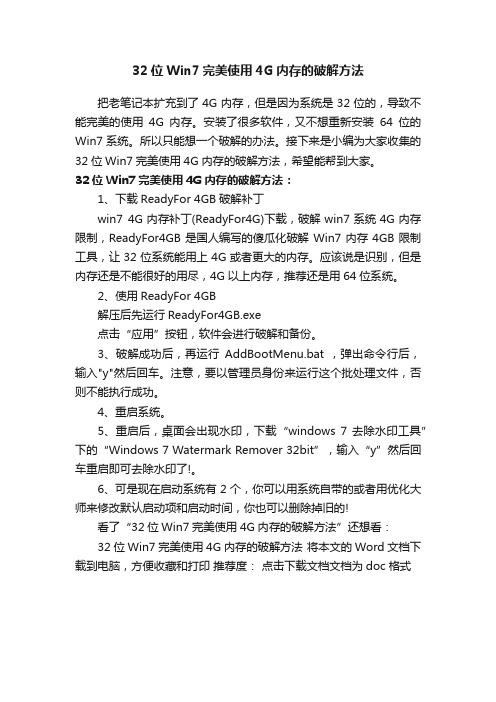
32位Win7完美使用4G内存的破解方法把老笔记本扩充到了4G内存,但是因为系统是32位的,导致不能完美的使用4G内存。
安装了很多软件,又不想重新安装64位的Win7系统。
所以只能想一个破解的办法。
接下来是小编为大家收集的32位Win7完美使用4G内存的破解方法,希望能帮到大家。
32位Win7完美使用4G内存的破解方法:1、下载ReadyFor 4GB破解补丁win7 4G内存补丁(ReadyFor4G)下载,破解win7系统4G内存限制,ReadyFor4GB是国人编写的傻瓜化破解Win7内存4GB限制工具,让32位系统能用上4G或者更大的内存。
应该说是识别,但是内存还是不能很好的用尽,4G以上内存,推荐还是用64位系统。
2、使用ReadyFor 4GB解压后先运行ReadyFor4GB.exe点击“应用”按钮,软件会进行破解和备份。
3、破解成功后,再运行AddBootMenu.bat ,弹出命令行后,输入"y"然后回车。
注意,要以管理员身份来运行这个批处理文件,否则不能执行成功。
4、重启系统。
5、重启后,桌面会出现水印,下载“windows 7 去除水印工具”下的“Windows 7 Watermark Remover 32bit”,输入“y”然后回车重启即可去除水印了!。
6、可是现在启动系统有2个,你可以用系统自带的或者用优化大师来修改默认启动项和启动时间,你也可以删除掉旧的!看了“32位Win7完美使用4G内存的破解方法”还想看:32位Win7完美使用4G内存的破解方法将本文的Word文档下载到电脑,方便收藏和打印推荐度:点击下载文档文档为doc格式。
完全利用32位系统下的4G内存---建立虚拟磁盘
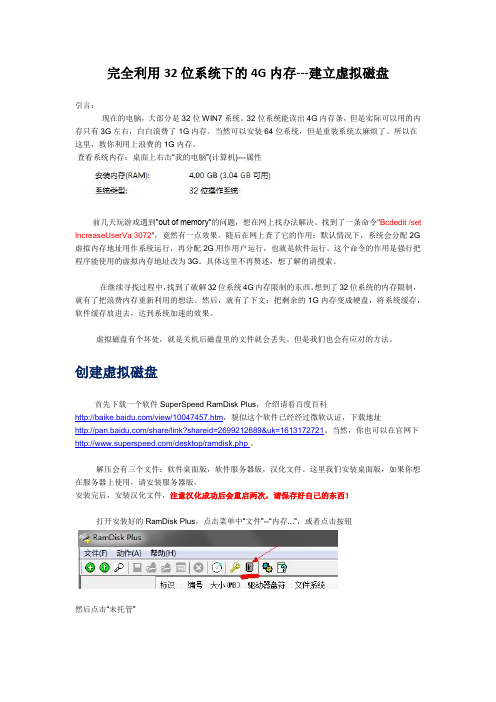
完全利用32位系统下的4G内存---建立虚拟磁盘引言:现在的电脑,大部分是32位WIN7系统。
32位系统能读出4G内存条,但是实际可以用的内存只有3G左右,白白浪费了1G内存。
当然可以安装64位系统,但是重装系统太麻烦了。
所以在这里,教你利用上浪费的1G内存。
查看系统内存:桌面上右击“我的电脑”(计算机)---属性前几天玩游戏遇到”out of memory"的问题,想在网上找办法解决。
找到了一条命令"Bcdedit /set IncreaseUserVa 3072",竟然有一点效果。
随后在网上查了它的作用:默认情况下,系统会分配2G 虚拟内存地址用作系统运行,再分配2G用作用户运行,也就是软件运行。
这个命令的作用是强行把程序能使用的虚拟内存地址改为3G。
具体这里不再赘述,想了解的请搜索。
在继续寻找过程中,找到了破解32位系统4G内存限制的东西。
想到了32位系统的内存限制,就有了把浪费内存重新利用的想法。
然后,就有了下文:把剩余的1G内存变成硬盘,将系统缓存,软件缓存放进去,达到系统加速的效果。
虚拟磁盘有个坏处,就是关机后磁盘里的文件就会丢失。
但是我们也会有应对的方法。
创建虚拟磁盘首先下载一个软件SuperSpeed RamDisk Plus,介绍请看百度百科/view/10047457.htm,貌似这个软件已经经过微软认证,下载地址/share/link?shareid=2699212889&uk=1613172721。
当然,你也可以在官网下/desktop/ramdisk.php 。
解压会有三个文件:软件桌面版,软件服务器版,汉化文件。
这里我们安装桌面版,如果你想在服务器上使用,请安装服务器版。
安装完后,安装汉化文件,注意汉化成功后会重启两次,请保存好自己的东西!打开安装好的RamDisk Plus,点击菜单中“文件”--“内存...”,或者点击按钮然后点击“未托管”点击”配置”选择“启用未托管内存的使用”下面的两个“使用系统管理BIOS值”和“自动搜索保留值”也选上,如果你了解电脑,可以不选择这两项,自己设定内存值。
亲测证明32位win7破解4G内存真实有效
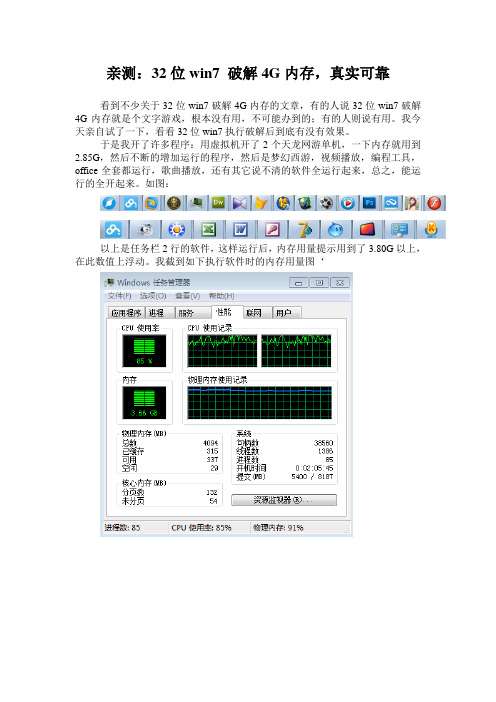
亲测:32位win7 破解4G内存,真实可靠看到不少关于32位win7破解4G内存的文章,有的人说32位win7破解4G内存就是个文字游戏,根本没有用,不可能办到的;有的人则说有用。
我今天亲自试了一下,看看32位win7执行破解后到底有没有效果。
于是我开了许多程序:用虚拟机开了2个天龙网游单机,一下内存就用到2.85G,然后不断的增加运行的程序,然后是梦幻西游,视频播放,编程工具,office全套都运行,歌曲播放,还有其它说不清的软件全运行起来,总之,能运行的全开起来。
如图:以上是任务栏2行的软件,这样运行后,内存用量提示用到了3.80G以上,在此数值上浮动。
我截到如下执行软件时的内存用量图‘随着进数的增加,内存用量不断增加,CPU使用率也在浮动变化着。
这样一直增加到计算机没有值得运行的程序了,其它小程序占内存微量,就不再进行了,虽然还没有达到4G的最大值,但足以证明破解后比破解前效果是明显的。
破解前是3.45G可用,下面是破解后的图片既然超出了破解前的3.45G,能达到3.80G,已经证明内存在使用中已经超出了32位win7所能使用的最大内存,说明破解是起作用的。
既然起作用。
我感觉,32位win7在使用中比64位win7流畅些,64位的总感觉运行程序时有卡的感觉。
特别是运行大游戏。
而且32位的程序比较多,兼容性也比64位要好些。
但是,不是所有的计算机的32位win7都能进行内存破解的,有的破解后蓝屏,工作不稳定。
我在单位上的另一个宏机牌的计算机上破解就发生了蓝屏的现象,想使用大内存,必须用64位的win7了。
根据自己的计算机情况,允许执行破解的还是用32位的好点。
Window732位破解4GB内存限制
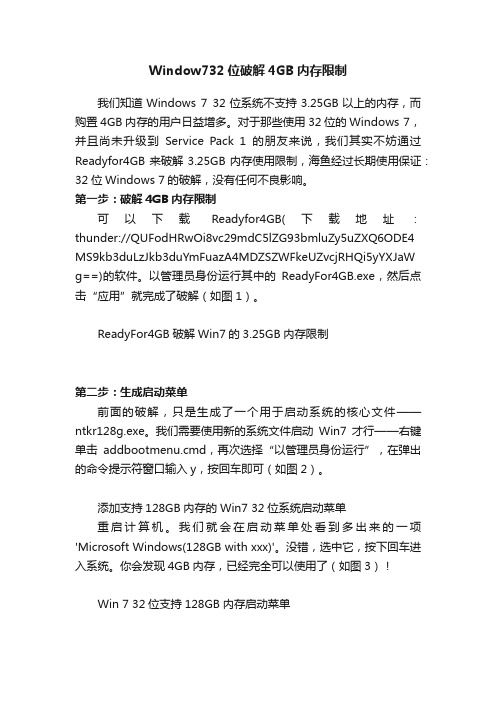
Window732位破解4GB内存限制我们知道Windows 7 32位系统不支持3.25GB以上的内存,而购置4GB内存的用户日益增多。
对于那些使用32位的Windows 7,并且尚未升级到Service Pack 1的朋友来说,我们其实不妨通过Readyfor4GB来破解3.25GB内存使用限制,海鱼经过长期使用保证:32位Windows 7的破解,没有任何不良影响。
第一步:破解4GB内存限制可以下载Readyfor4GB(下载地址:thunder://QUFodHRwOi8vc29mdC5lZG93bmluZy5uZXQ6ODE4 MS9kb3duLzJkb3duYmFuazA4MDZSZWFkeUZvcjRHQi5yYXJaWg==)的软件。
以管理员身份运行其中的ReadyFor4GB.exe,然后点击“应用”就完成了破解(如图1)。
ReadyFor4GB破解Win7的3.25GB内存限制第二步:生成启动菜单前面的破解,只是生成了一个用于启动系统的核心文件——ntkr128g.exe。
我们需要使用新的系统文件启动Win7才行——右键单击addbootmenu.cmd,再次选择“以管理员身份运行”,在弹出的命令提示符窗口输入y,按回车即可(如图2)。
添加支持128GB内存的Win7 32位系统启动菜单重启计算机。
我们就会在启动菜单处看到多出来的一项'Microsoft Windows(128GB with xxx)'。
没错,选中它,按下回车进入系统。
你会发现4GB内存,已经完全可以使用了(如图3)!Win 7 32位支持128GB内存启动菜单当然,对于4GB或者更大内存的用户来说,最好的解决方法是:试试64位的Windows。
条件是,你没有碰到找不到驱动或者软件兼容性问题。
32位win7操作系统使用4G内存的处理

32位win7操作系统使用4G内存的处理虽然现在64位操作系统可很好的支持大容量内存,但得提到64位的软件不是非常多,而且Vista和Win7的64位版本在兼容性上还有所不足。
相反,由于现在内存价格走低,4GB 容量内存价格已不是绊脚石,已成主流配置。
但32位Windows7和Vista不许使用4GB内存。
其实,Vista/Win7自身完全支持超过4GB大内存,微软不让使用。
但Win7上可通过程序破解Windows PAE内核文件ntkrnlpa.exe,绕过Zw Query License Value API函数的许可限制,让32位的VISTA/Win7支持超过4GB物理内存。
具体操作如下:1下载一款名叫Readyfor 4GB的软件,可在搜索工具上搜索下载地址。
2 下载解压后,先运行Readyfor 4GB,当程序打开后,依次点击检查和应用选项,此时程序会告诉你所用系统能够支持最大内存容量和当前内存容量。
一下的图片是笔者已经破解后所示,最大允许4GB内存。
然后运行压缩包里面的AddBootMenu程序,当弹出对话框时,输入Y回车即可,此时系统提示破解操作成功完成。
依次选择我的电脑右键→属性→高级系统设置→启动和故障恢复→设置→选择那个破解的启动系统就可以,如下图。
5 最后重新启动计算机,在选择我的电脑属性后,内存被识别成4GB容量,如下图所示6最后重新启动计算机,在选择我的电脑属性后,内存被识别成4GB容量,如下图所示从测试中看出,虽然64位Windows7可完美支持4GB容量内存,但是成绩和32位Windows7并没有多大变化,可见没有良好64位软件的支持,根本无法发挥64位操作系统的性能。
全文总结:通过简单的三步可让最常用32位Win7支持到4GB内存,对拥有4GB以上内存用户是好消息。
虽然64位操作系统的Windows 7可支持更大容量内存,但是仅在4GB 容量上并没领先破解后的32位Win7,所以想通过64位Win7支持4GB容量内存的用户暂不必升级,毕竟现在兼容上64bit还存在一些兼容问题,所以感性用户可体验这种方法。
手动win7 32位使用4G内存
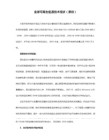
2:使用二进制编辑软件打开复制过来的ntkr128g.exe文件,搜索字符串1:7C 11 8B 45 FC 85 C0 74 0a ,将红色部分改为 B8 00 00 02 00 90 90 ,搜索字符串2:7C 10 8B 45 FC 85 C0 74 09 ,也将红色部分改为 B8 00 00 02 00 90 90 ,注意,只搜索的字符串要全部匹配,然后修改的话,只修改后面的7个即可。不要修改错了。
6:后续
1:关于右下角的测试模式,请自行研究方法,据说是有方法可以去掉的。
2:有些人说看到4G,其实只能用3G左右,我想说,我经过大量测试,4G以及以上实际可用,不是什么虚的。
3:还是那句话,破解有风险,操作需谨慎。
本文固定链接: /archives/592.html | Himlt Blog
3:保存它。
3:对文件进行数字证书签名
首先补补课,说说数字证书的作用吧。数字证书签名可以保证这个文件不背恶意修改,也体现了文件编写厂商的信息。我们之所以要对修改的文件进行重新签名,就是因为我们修改了他的文件,导致特征和数字签名这边的不符,从而使系统无法正常加载。
好了,签名的话,需要用到前面下载的工具,我们暂且也先解压到桌面吧,这样会在桌面生成一个SignTool的文件夹,打开文件夹后,里面整齐得排布着六个文件,我们再把原来的ntkr128g.exe文件也移动到这个目录里面吧,方便下面操作。
输入成功会,会返回GUID值,就是类似{6f17eb51-3f33-11e1-8696-d68fb8ada031}这个样子的。然后也是一条一条得运行下面三个命令:(请替换{guid}内容为你获得的)
bcdedit /set {guid} pae ForceEnable
解决32位windows不能使用超过4G内存完美解决方案(有图)
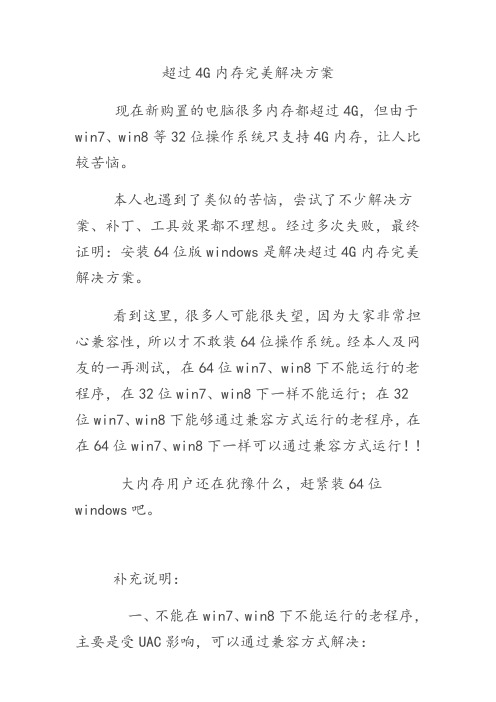
超过4G内存完美解决方案现在新购置的电脑很多内存都超过4G,但由于win7、win8等32位操作系统只支持4G内存,让人比较苦恼。
本人也遇到了类似的苦恼,尝试了不少解决方案、补丁、工具效果都不理想。
经过多次失败,最终证明:安装64位版windows是解决超过4G内存完美解决方案。
看到这里,很多人可能很失望,因为大家非常担心兼容性,所以才不敢装64位操作系统。
经本人及网友的一再测试,在64位win7、win8下不能运行的老程序,在32位win7、win8下一样不能运行;在32位win7、win8下能够通过兼容方式运行的老程序,在在64位win7、win8下一样可以通过兼容方式运行!!大内存用户还在犹豫什么,赶紧装64位windows 吧。
补充说明:一、不能在win7、win8下不能运行的老程序,主要是受UAC影响,可以通过兼容方式解决:步骤1,找到不能运行的老程序,鼠标右键点击,设置属性:步骤2,设置属性(兼容性,兼容XP ,并勾选以管理员方式运行)通过这样设置,好多老程序又可以继续在64位系统下运行了。
二、对于只支持32位系统的寄生程序或者插件,在64位操作下操作系统下,其宿主程序必须安装32位版。
(因为插件或寄生程序不能自己执行,无法进行兼容性设置)。
比较典型的案例:1、网页版的OA软件,不少公司的OA是通过网页版的,进入后会自动从服务器下载一个控件,如果这个控件较老,不支持64位系统,那么必须使用32位浏览器。
2、大多数EXCEL插件(EXCEL必备工具箱除外)不支持64位系统,所以要安装32位的office才能运行。
3、采用WebOffice的网页版报表软件(实际上是一款使浏览器能够直接通过接口调用Office的office插件),由于该控件目前只有32位版,因此必须用32位的浏览器+32位的office。
附注:本人制作的EXCEL必备工具箱是一个的EXCEL插件,在64位office及WPS下可以正常运行,点击“安装”后就可以使用,绝大部分功能可以免费使用,与excel完全溶为一体。
32位Win7用4G内存攻略

第1页:为什么32位Win7不能用4GB内存?随着Windows 7操作系统的发布,越来越多的用户开始体验到该系统的优势。
不过目前32位操作系统从XP时代就不支持4GB容量内存,也使得很多用户开始不敢购买4GB内存,以免浪费。
其实Vista和Win7本身是可以支持4GB容量内存的,只是通过程序将其锁定,那么下面笔者就教您一个小窍门来避开这个锁,可以让Win7完美支持4GB内存。
虽然现在64位操作系统可以很好的支持大容量内存,但是我们不得不提到现在64位的软件还不是非常的多,而且Vista和Win7的64位版本在兼容性上还是有所不足。
另一反面,由于现在内存价格的走低,4GB容量内存价格已经不是绊脚石,所以4GB容量内存也已经成为主流配置。
但是令用户苦恼的是,32位Windows7和Vista不允许使用4GB内存。
4GB DDR3内存需要64位系统么?其实不足4GB内存的原因就在32位X86架构。
32位X86架构是指个人电脑的地址总线是32位的,CPU、内存控制器、操作系统都是按32位地址总线设计。
32位地址总线可以支持的内存地址代码是4096MB。
这4GB个地址码正好可以分配给4GB内存。
但是其它寄存器都需要系统分配给它们地址代码,所以总容量为4GB的内存就有一部分内存分配不到地址代码而不能使用。
内存仅使用3.25GB其实,Vista/Win7自身完全支持超过4GB大内存,只是微软不让使用而已。
但其实在Win7上可以通过程序破解Windows PAE内核文件ntkrnlpa.exe,绕过Zw Query License Value API函数的许可限制,让32位的VISTA/Win7支持超过4GB物理内存,下面笔者就教您如何破解4GB内存之谜。
第2页:Win7破解4GB内存轻松三步搞定918首先,我们需要下载一款名叫Readyfor 4GB的软件,用户可以在搜索工具上搜索,下载地址有很多。
Readyfor 4GB软件下载解压后,先运行Readyfor 4GB,当程序打开后,依次点击检查和应用选项,此时程序会告诉你所用系统能够支持最大内存容量和当前内存容量。
笔记本win732位升级内存+破解4G限制+去水印 图文详细教程
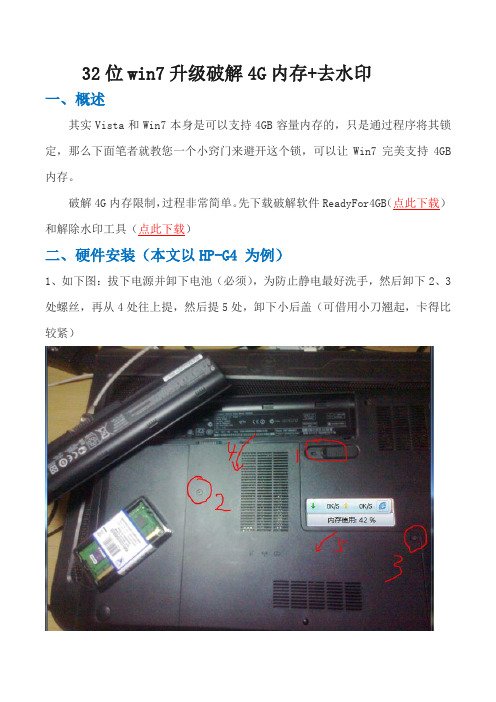
32位win7升级破解4G内存+去水印
一、概述
其实Vista和Win7本身是可以支持4GB容量内存的,只是通过程序将其锁定,那么下面笔者就教您一个小窍门来避开这个锁,可以让Win7完美支持4GB 内存。
二、硬件安装(本文以HP-G4 为例)
1、如下图:拔下电源并卸下电池(必须),为防止静电最好洗手,然后卸下
2、3处螺丝,再从4处往上提,然后提5处,卸下小后盖(可借用小刀翘起,卡得比较紧)
2、内存条位置如图,将准备好的内存条插入:对口后30°角插入,然后按下,两边会有铁片卡住,装回后盖,开机
三、破解4G内存限制
1、开机后右击计算机—属性查看内存,可看到可用内存并非4G,如下图
2、打开下载好的ReadyFor4GB,依次点“检查”和“应用”,如图
显示已破解
3、以管理员身份运行AddBootMenu.cmd,如下图,输入Y
提示操作成功
4、桌面右击计算机——属性——高级系统设置
5、“高级”选项卡——启动和故障恢复——设置
6、在默认操作系统选项选择128g版,如图:再点确定
7、重启后查看内存,破解成功!!
四、去除水印
虽然破解成功了,但是桌面右下角有水印,如图,接下来去除水印
运行下载的win7去除水印工具,点32位的那个,如图
弹出窗口输入Y,提示成功,Enter键,然后重启,搞定!!。
32bitwin7终于可以用上4G内存了,附简单教程
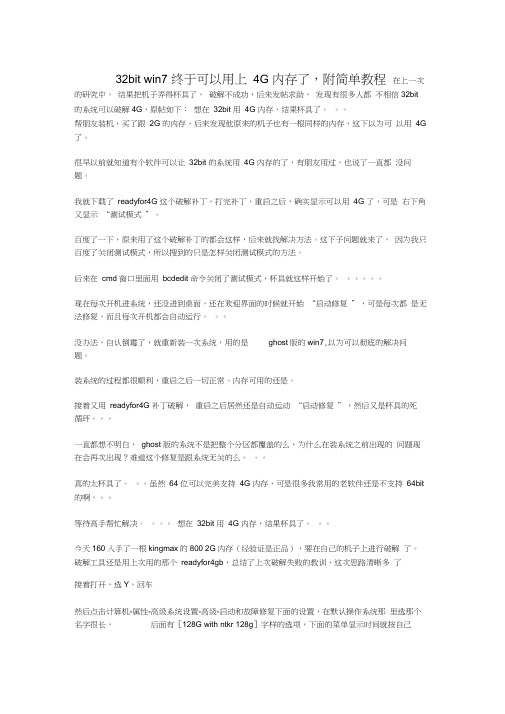
32bit win7 终于可以用上4G 内存了,附简单教程在上一次的研究中,结果把机子弄得杯具了,破解不成功,后来发帖求助,发现有很多人都不相信32bit的系统可以破解4G,原帖如下:想在32bit 用4G 内存,结果杯具了。
帮朋友装机,买了跟2G 的内存,后来发现他原来的机子也有一根同样的内存,这下以为可以用4G 了。
很早以前就知道有个软件可以让32bit 的系统用4G 内存的了,有朋友用过,也说了一直都没问题。
我就下载了readyfor4G 这个破解补丁,打完补丁,重启之后,确实显示可以用4G 了,可是右下角又显示“测试模式”。
百度了一下,原来用了这个破解补丁的都会这样,后来就找解决方法。
这下子问题就来了,因为我只百度了关闭测试模式,所以搜到的只是怎样关闭测试模式的方法。
后来在cmd 窗口里面用bcdedit 命令关闭了测试模式,杯具就这样开始了。
现在每次开机进系统,还没进到桌面,还在欢迎界面的时候就开始“启动修复”,可是每次都是无法修复,而且每次开机都会自动运行。
没办法,自认倒霉了,就重新装一次系统,用的是ghost版的win7,以为可以彻底的解决问题。
装系统的过程都很顺利,重启之后一切正常。
内存可用的还是。
接着又用readyfor4G 补丁破解,重启之后居然还是自动运动“启动修复”,然后又是杯具的死循环。
一直都想不明白,ghost 版的系统不是把整个分区都覆盖的么,为什么在装系统之前出现的问题现在会再次出现?难道这个修复是跟系统无关的么。
真的太杯具了。
虽然64 位可以完美支持4G 内存,可是很多我常用的老软件还是不支持64bit 的啊。
等待高手帮忙解决。
想在32bit 用4G 内存,结果杯具了。
今天160入手了一根kingmax的800 2G内存(经验证是正品),要在自己的机子上进行破解了。
破解工具还是用上次用的那个readyfor4gb,总结了上次破解失败的教训,这次思路清晰多了接着打开,选Y,回车然后点击计算机-属性-高级系统设置-高级-启动和故障修复下面的设置,在默认操作系统那里选那个名字很长,后面有[128G with ntkr 128g]字样的选项,下面的菜单显示时间就按自己先打开,点击检测,如果显示可以破解成4G的话就选应用,然后确定需要设置了然后一路确定,重启,进系统之后就发现计算机-属性里面已经显示是可以使用4G内存了。
内存盘-充分利用4G内存-Win7破解4G内存

A 、【内存盘速度提升63倍!--充分利用4G内存】32位windows系统理论上可用内存容量为3.25G左右,(如内存2G,系统显示1.8G,猜测少的一部分是分给集成显卡了)内存盘的特性是数据完全存储在内存中,一旦关闭计算机,就会导致内存盘中的数据完全丢失,这个特性使得内存盘特别适合于存储一些临时文件,如IE的缓存,Windows和应用程序运行时产生的临时文件,这些文件都适合放到内存盘上,从而减少硬盘上文件碎片的生产,并且不需要主动删除这些临时文件,一旦重新启动,这些垃圾文件就自动消失了。
(此方法同时适应winXP,win 7)第一步、开启PAE;(内存盘使用系统未识别的内存必需开启,否则将使用系统已识别的内存)第二步、释放系统未识别内存;第三步、建立内存盘第四步、移动临时文件夹;1. 将IE浏览器的临时文件夹移动到内存盘Ramdisk2. 将系统临时文件移到内存盘Ramdisk第五步、取消硬盘上的虚拟内存并设置到内存盘Ramdisk;1.取消硬盘上的虚拟内存2. 虚拟内存设置到内存盘上(此步骤可省去--3.2G内存足够用,不用虚拟内存)小技巧、在内存盘里安装需要的应用软件。
建立内存盘的工具很多,但最好的还是RamDisk Plus第一步、开启PAE(内存盘使用系统未识别的内存必需开启,否则将使用系统已识别的内存)Win7开启PAE1(1)进入cmd:点击开始菜单,在搜索框中输入“cmd”,按下 Ctrl + Shift + Enter (进入cmd的管理员模式)(2)输入如下命令:BCDEdit /set PAE forceenableWindows 这里的BCDEdit是关于命令行的启动配置编辑器。
使用上面的命令,你能启用物理地址扩展(PAE),让支持的内存大于4GB注:关闭PAE:bcdedit /set pae forcedisableCMD : bcdedit 可以看见修改后的状态WinXP开启PAE要破解32位XP系统4G内存限制,先要开启PAE (Physical Address Extension物理地址扩展)。
32位系统破除4G内存限制教程
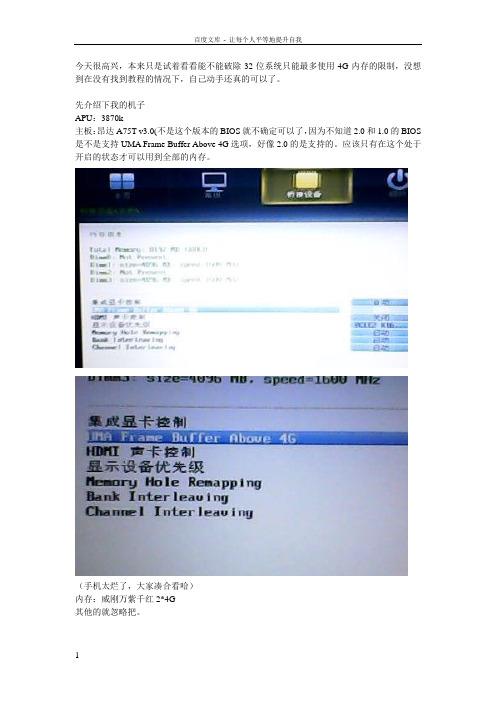
今天很高兴,本来只是试着看看能不能破除32位系统只能最多使用4G内存的限制,没想到在没有找到教程的情况下,自己动手还真的可以了。
先介绍下我的机子APU:3870k主板:昂达A75T v3.0(不是这个版本的BIOS就不确定可以了,因为不知道2.0和1.0的BIOS 是不是支持UMA Frame Buffer Above 4G选项,好像2.0的是支持的。
应该只有在这个处于开启的状态才可以用到全部的内存。
(手机太烂了,大家凑合看哈)内存:威刚万紫千红2*4G其他的就忽略把。
有的步骤的图我就不截了,重新弄一次系统太麻烦了。
我大概说下我的步骤和猜想1.下载工具,确认你的主板支持突破4G限制,否则后果我也不晓得,但是有可能要修复重新装系统,当然如果你知道他修改了些什么东西,也可以在pe中改回来。
2.运行ReadyFor4GB.exe,过大概半分钟的样子会弹出一个窗口(因为我的已经破解了,所以你们看到的窗口下面的跟我可能会有点不一样。
)开始接触,我也不太会,所以我就先一个一个按钮从上往下点起,先按“检查”(这一布应该是确定你的系统是否支持,并没有修改系统文件),然后按“应用”,过几秒钟就应该可以看到下面的图那么就说明你破解成功。
然后用管理员模式运行安装包下面的AddBootMenu.bat然后,然后就好了,重启,在启动菜单中选择"Windows 7 x86 [ 128GB with ntkr128g.exe ]" 进入系统,就可以完整使用所有的物理内存了。
不过我在用的过程中发现启动时默认选择的还是没有修改的win7,直接进入系统(我进的是没有修改的win7,怕修改过的有不稳定的情况发生)。
运行—msconfig—引导,把我们修改了的那个版本是这位默认启动项,当然等待时间也可以调过,即超时那里写3秒。
(最少3秒)这样这个就确实是搞定了,现在试试用鲁大师测试下,我先前用鲁大师在没有修改的系统中只有200分的样子,现在400分,搞定了!话说这个昂达的板子还不是一般的烂,默认电压,都超不过3.5G,而且还不稳定,还是超倍频,显卡那里改频率也不稳定。
32位Windows7使用4G以上内存的方法

使用该方法可以让我们的Windows 7和Vista者X86即32位支持4G以上内存,要使用大内存的朋友有福了!使用方法:1. hex editor,复制个c:\windows\system32\ntkrnlpa.exe, 搜索以下特征串:7c (xx) 8b 45 fc 85 c0 74 (yy)应该能找到2处. 然后把两个地方都改成:7c (xx) b8 00 00 02 00 90 90保存为例如c:\windows\system32\mykernel.exe2. 用visual studio tools里面的editbin.exe:editbin /release mykernel.exe用来修改checksum.3. 装一个windows sdk, 在sdk的命令行里面, 运行:makecert -r -ss my -n "CN=my test ca"signtool sign -s my -n "my test ca" mykernel.exe4. 创建一个新的boot记录,使用修改过的kernel:bcdedit /copy {current} /d "Windows 7 with pae"bcdedit /set {id} pae ForceEnablebcdedit /set {id} kernel mykernel.exebcdedit /set {id} testsigning on5. 重启后boot菜单选"windows 7 with pae", 进去后看任务管理器里面的物理内存.这个步骤应该从vista到目前最新的windows7都是可用的,另外注意升级build后需要重新patch一遍, 老版本的patch kernel应该无法启动的.。
win7 32位突破4G内存的技巧

方法不仅可以加速系统启动,还能充分利用4G内存。看 到这个效果小编很高兴去尝试了。3自己改完的结果:设 置完毕重启计算机,从开机到显示系统桌面,
整个过程足足等了有五分钟,其间硬盘灯狂闪不停,待 桌面出来后,所有操作都没有反应,系统慢的无法忍受。 以上是关于失败的win7 32位突破4G内
存的技巧。最后小编只能还原原来的设置了,如果真心 很想完全发挥的内存的话,可以换成64位系统就行了。
文章经过精心编写发布,转Biblioteka 请留名,谢谢!云ERP /
小编的电脑是酷睿双核CPU、4G内存,大家都知道win7 32位最高支持的内存也就3G多一点,不可能达到4G的, 而要让我的4G内存完全发挥
出来,就必须要修改系统的设置。也就是网上流行的一 些win7技巧。而小编今天被这个技巧给搞得郁闷了。1技 巧设置:运行 “msconfig ”,依
次点击“引导”—“高级选项”,给“处理器数”及“最 大内存”打上勾,并填入本机最大处理器数和最大内存 数,如下图: 2分享技巧人说的效果:这种
我的大内存不是梦-破解32位Win7内存限制

转自电脑报-王硕如今,大型游戏、高清视频和多任务处理等,对内存容量的需求是越来越大,2GB的标准配置亦难免捉襟见肘,于是4GB或更大的内存已经成为更多用户的选择。
可长期以来,32位操作系统始终无法支持3.25GB以上更大的内存容量,即使是最新的Winodws 7(以下简称Win7)也依然如此,实在有些让人失望。
难道到了现在,要使用更大的内存也只能选择安装64位的Win7吗?当然不是!本文就介绍两种方法,让大家在32位Win7中也能尽享大内存带来的爽快感觉!剑走偏锋——内存虚拟磁盘法质疑有理效果是真尽管微软宣称32位操作系统不支持使用3.25GB以上的内存,但同为32位的Windows Server 2003却属例外,由此可见“32位”操作系统并非“命中注定”与大内存无缘。
于是一些修改方法也就在各位DIYer的手中诞生了!其中比较有代表性的就是“内存虚拟磁盘法”,即用虚拟磁盘软件将原本无法使用的内存虚拟成一个容量相等的磁盘,然后将系统缓存、IE临时文件和一些常用软件的缓存设置到这个虚拟磁盘上,这样既充分利用了空闲的内存,又提高了系统的性能。
不过这个方法也引发了很多争论:有人说这个虚拟磁盘占用的不是操作系统无法使用的768MB内存空间,而是原本3.25GB内存中的一部分,只是虚拟磁盘中没有储存数据时看不出来,一旦存储了数据就会导致任务管理器中显示的内存占用量增加。
其实这些质疑并非毫无根据,只不过产生的这些问题并非虚拟磁盘法本身的问题,而是硬件不支持或操作方法不当引起的。
通过笔者的多番实验,内存虚拟磁盘法是确实有效的,只不过它对要求软件的选择、操作的顺序、方法要求比较严格,稍有差池就会导致失败。
所以,接下来的操作,请严格按照本文的步骤和方法进行!先决条件硬件支持PAE内存虚拟磁盘法有一个先决条件,就是硬件必须支持PAE(Physical Address Extension,物理地址扩展)技术。
要知道你的电脑是否满足要求,可以使用Everest软件进行检测:打开“主板→内存”,查看“Physical Address Extension(PAE)”下面的检测结果(如图1所示)。
- 1、下载文档前请自行甄别文档内容的完整性,平台不提供额外的编辑、内容补充、找答案等附加服务。
- 2、"仅部分预览"的文档,不可在线预览部分如存在完整性等问题,可反馈申请退款(可完整预览的文档不适用该条件!)。
- 3、如文档侵犯您的权益,请联系客服反馈,我们会尽快为您处理(人工客服工作时间:9:00-18:30)。
虽然现在64位操作系统可以很好的支持大容量内存,但是我们不得不提到现在64位的软件还不是非常的多,而且Vista和Win7的64位版本在兼容性上还是有所不足。
另一反面,由于现在内存价格的走低,4GB容量内存价格已经不是绊脚石,所以4GB容量内存也已经成为主流配置。
但是令用户苦恼的是,32位Windows7和Vista不允许使用4GB内存。
4GB DDR3内存需要64位系统么?
其实不足4GB内存的原因就在32位X86架构。
32位X86架构是指个人电脑的地址总线是32位的,CPU、内存控制器、操作系统都是按32位地址总线设计。
32位地址总线可以支持的内存地址代码是4096MB。
这4GB个地址码正好可以分配给4GB内存。
但是其它寄存器都需要系统分配给它们地址代码,所以总容量为4GB的内存就有一部分内存分配不到地址代码而不能使用。
内存仅使用3.25GB
其实,Vista/Win7自身完全支持超过4GB大内存,只是微软不让使用而已。
但其实在Win7上可以通过程序破解Windows PAE内核文件ntkrnlpa.exe,绕过Zw Query License Value API函数的许可限制,让32位的VISTA/Win7支持超过4GB物理内存,下面笔者就教您如何破解4GB内存之谜。
第2页:Win7破解4GB内存轻松三步搞定
918
首先,我们需要下载一款名叫Readyfor 4GB的软件,用户可以在搜索工具上搜索,下载地址有很多。
Readyfor 4GB软件
下载解压后,先运行Readyfor 4GB,当程序打开后,依次点击检查和应用选项,此时程序会告诉你所用系统能够支持最大内存容量和当前内存容量。
一下的图片是笔者已经破解后所示,最大允许4GB内存。
Readyfor 4GB软件
然后运行压缩包里面的AddBootMenu程序,当弹出对话框时,输入Y回车即可,此时系统提示破解操作成功完成。
(PS:该步骤必须以管理员身份运行)
第三步依次选择我的电脑右键→属性→高级系统设置→启动和故障恢复→设置→选择那个破解的启动系统就可以,如下图。
选择破解后的程序
最后重新启动计算机,在选择我的电脑属性后,内存被识别成4GB容量,如下图所示。
内存被识别成4GB
下面我们就来看看破解后的4GB容量内存性能和64位Win7下4GB容量内存的性能差别有多大。
7db
第3页:破解后32位Win7系统性能表现对比
◎ SiSoftware Sandra2009测试
这是一套功能强大的系统分析评测工具,拥有超过30种以上的测试项目,主要包括有CPU、Drives、CD-ROM/DVD、Memory、SCSI、APM/ACPI、鼠标、键盘、网络、主板、打印机等。
全面支持当前各种 VIA、ALI 芯片组和 Pentium 4、AMD DDR平台。
除了具有强大的功能外,使用也很方便,易于上手。
32位4GB Win7带宽测试
64位4GB Win7带宽测试
从测试中看出,虽然64位Windows7可以完美支持4GB容量内存,但是成绩和32位Windows7并没有多大变化,可见没有良好64位软件的支持,根本无法发挥64位操作系统
的性能。
全文总结:通过简单的三个步骤就可以让我们最常用的32位Win7可以轻松支持到4GB 内存,对于拥有4GB以上内存的用户的确是个好消息。
而且我们也发现,虽然64位操作系统的Windows 7可以支持更大容量内存,但是仅在4GB容量上并没有领先破解后的32位Win7,所以想通过64位Win7支持4GB容量内存的用户暂且不必升级,毕竟现在兼容上64bit还存在一些兼容问题,所以感性的用户可以体验一下这种方法。
